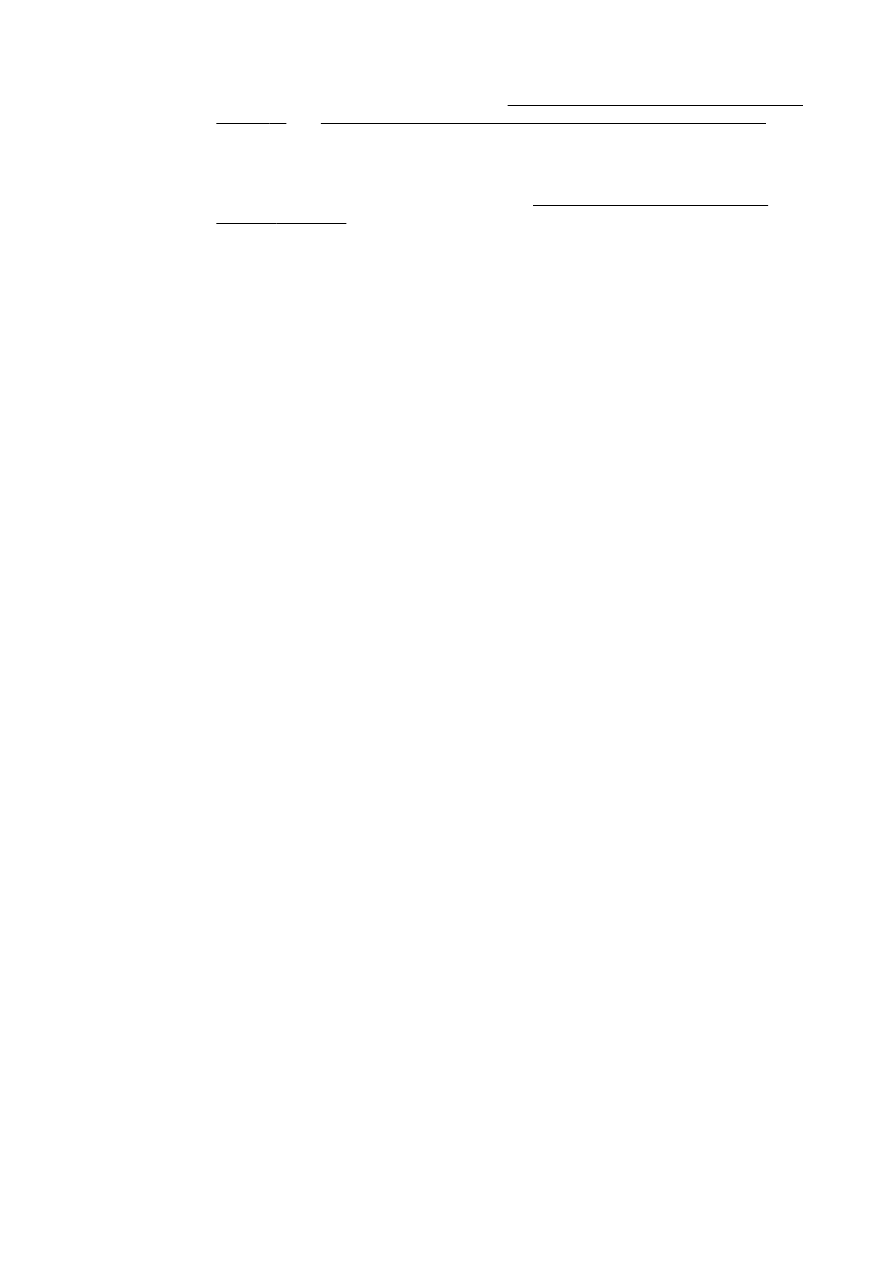
Текст не удается отредактировать
●
Убедитесь
, что установлена программа OCR.
В зависимости от операционной системы выполните одно из следующих действий
.
◦
Windows 8. На начальном экране щелкните правой кнопкой мыши по пустому
пространству
, на панели приложений щелкните на Все приложения, выберите
название принтера
, а затем щелкните Служебные программы. Выберите Настройка
и программное обеспечение принтера
. Щелкните Добавить программное
обеспечение
, Настроить выбор программного обеспечения и убедитесь, что
выбрана функция
OCR.
◦
Windows XP, Windows Vista и Windows 7. На рабочем столе компьютера щелкните
Пуск
, выберите Все программы, щелкните HP, выберите имя принтера, затем
выберите Программное обеспечение и настройка принтера
. Щелкните Добавить
программное обеспечение
, Настроить выбор программного обеспечения и
убедитесь
, что выбрана функция OCR.
◦
(OS X) При выборе минимальной установки программного обеспечения принтера HP
программа
OCR может быть не установлена. Чтобы установить эту программу,
вставьте компакт
-диск с программным обеспечением HP в компьютер, дважды
щелкните значок программы установки
HP на компакт-диске.
При сканировании выбирайте в программе тип документа
, который позволит создать
редактируемый текст
. Текст, распознанный как графическое изображение, невозможно
преобразовать в текстовый файл
.
Если используется отдельная программа оптического распознавания символов
(OCR),
возможно
, программа OCR настроена для отправки текста в неподходящий для этой цели
текстовый редактор
. Дополнительную информацию см. в документации программы OCR.
Убедитесь
, что выбран язык OCR, соответствующий языку сканируемого документа.
Дополнительную информацию см
. в документации программы OCR.
●
Проверьте оригиналы
◦
При сканировании документов для преобразования в редактируемый текст из
устройства АПД оригиналы необходимо загружать в устройство АПД верхним краем
RUWW
Устранение неполадок
, связанных со сканированием 147
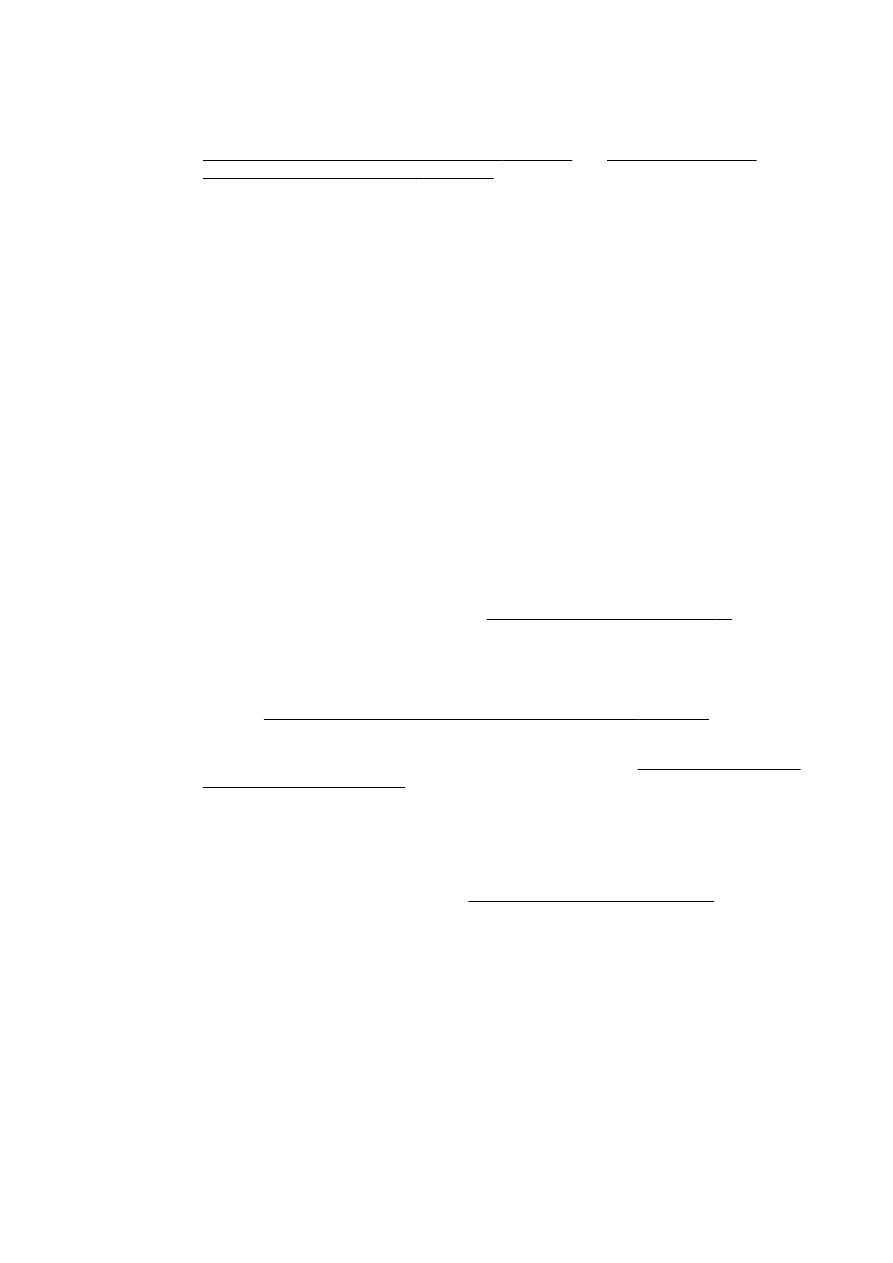
вперед и напечатанной стороной вверх
. При сканировании со стекла сканера верхний
край оригинала должен быть обращен к правому краю стекла сканера
. Также
убедитесь
, что документ не перекошен. Дополнительные сведения см. в разделе
Размещение оригинала на стекле сканера на стр.
28 или Загрузите оригинал в
устройство подачи документов на стр.
29.
◦
Возможно
, программа не распознала сжатый текст. Например, в распознанном
программой тексте отдельные символы могут быть пропущены или ошибочно
объединены в один
(m вместо rn).
◦
Число ошибок при распознавании текста программой зависит от качества оригинала
,
размера и структуры текста
, а также от качества сканирования. Убедитесь, что
оригинал имеет высокое качество изображения
.
◦
Цветной фон может значительно снизить четкость изображений при сканировании
.